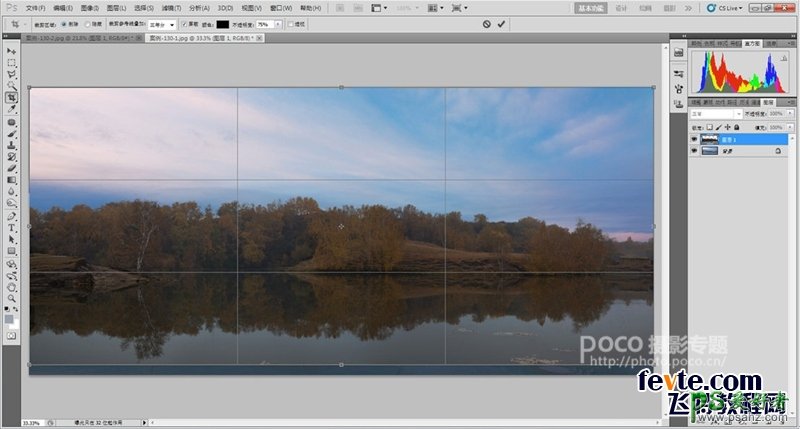当前位置:PS爱好者教程网主页 > PS照片处理 > 教程
PS摄影后期教程:教你使平淡的照片焕发魅力使平淡的照片焕发魅力(3)
时间:2014-10-31 08:06 来源:PS照片处理教程 作者:PS摄影后期教程 阅读:次
按下"Ctrl+V"键,粘贴复制的图层1。按下"Ctrl+T"键,对刚刚粘贴的图层进行大小和位置的调整,将其调整者合适位置。
从工具栏选择"裁剪工具"或使用快捷键"C",对图层1进行裁剪操作。
对图层1执行"滤镜"->"Nik Software"->"Color Efex Pro 4"滤镜,在弹出的对话框中,选择"胶片效果:现代",从下拉菜单中选择"Kodachrome 64"胶片效果。
点击"确定"按钮,生成Color Efex Pro 4图层,可以看到,白桦树的色彩变得艳丽、通透了。
最新教程
推荐教程